HP ProDesk 600 G1 Base Model Small Form Factor PC Bedienungsanleitung
Stöbern Sie online oder laden Sie Bedienungsanleitung nach Nein HP ProDesk 600 G1 Base Model Small Form Factor PC herunter. HP ProDesk 600 G1 Tower PC Benutzerhandbuch
- Seite / 125
- Inhaltsverzeichnis
- LESEZEICHEN


- Naslaggids voor de hardware 1
- Over deze handleiding 3
- Inhoudsopgave 5
- Tower (TWR) 10
- Small Form Factor (SFF) 10
- Toetsenbord 16
- Windows-logotoets gebruiken 17
- Plaats van het serienummer 19
- Voorzieningen voor onderhoud 20
- Waarschuwingen 20
- Het voorpaneel verwijderen 24
- Afdekplaatjes verwijderen 25
- Systeemkaart, aansluitingen 27
- Extra geheugen installeren 29
- DIMM-voetjes vullen 30
- DIMM's installeren 31
- Schijfposities 38
- Nr. Geleideschroef Apparaat 40
- 3,5-inch apparaat verwijderen 46
- 3,5-inch apparaat installeren 48
- Factor (SFF) 69
- Kabelslot 107
- Hangslot 108
- Beveiliging van voorpaneel 112
- A Batterij vervangen 114
- Smart Cover FailSafe-sleutel 117
- Cover Lock te verwijderen 118
- C Elektrostatische ontlading 120
- Transport voorbereiden 123
Inhaltsverzeichnis
Naslaggids voor de hardwareHP ProDesk 600 G1 TowerHP ProDesk 600 G1 Small Form Factor
Voorzieningen van de standaardconfiguratieDe voorzieningen kunnen per model verschillen. Voer het diagnostische hulpprogramma (alleenmeegeleverd bij b
8. Trek de ontgrendelhendel naast de achterkant van de vaste schijf naar buiten (1). Terwijl u deontgrendelhendel naar buiten trekt, schuift u de schi
10. Lijn de geleideschroeven uit met de sleuven op de schijfhouder in het chassis, druk de vasteschijf omlaag in de schijfpositie en schuif deze zo ve
Interne vaste schijf van 2,5 inch verwijderen1. Zorg dat alle beveiligingsapparaten die het openen van de computer verhinderen, zijn verwijderdof ontk
8. Ontkoppel de voedingskabel (1) en de gegevenskabel (2) aan de achterzijde van de vaste schijf.9. Trek de ontgrendelhendel naast de achterkant van d
Interne vaste schijf van 2,5 inch installeren1. Zorg dat alle beveiligingsapparaten die het openen van de computer verhinderen, zijn verwijderdof ontk
8. Kantel de schijfhouder recht omhoog.9. Lijn de geleideschroeven uit op de schijfeenheid met de J-slots op de zijkanten van deschijfpositie. Druk de
10. Sluit de voedingskabel (1) en de gegevenskabel (2) aan op de achterzijde van de vaste schijf.OPMERKING: Als de 2,5-inch vaste schijf de primaire s
14. Sluit het netsnoer en eventuele externe apparatuur opnieuw aan en zet vervolgens de computeraan.15. Vergrendel eventuele beveiligingsapparaten die
HangslotBeveiligingsslot voor HP zakelijke personal computers1. Bevestig de beveiligingskabel met een lus rond een stationair object.100 Hoofdstuk 3
2. Steek het kabelslot in het bevestigingspunt voor het kabelslot achterop de monitor en bevestighet slot aan de monitor door de sleutel in het sleute
Tower (TWR) onderdelen aan de voorkantDe configuratie van de schijfeenheden kan per model verschillen. Op sommige modellen worden eenof meer schijfpos
4. Bevestig andere randapparatuur met de beugel in de kit door de apparaatkabel langs hetmidden van de beugel te leggen (1) en de veiligheidskabel doo
6. Bevestig het slot met de meegeleverde schroef aan het chassis.7. Plaats het uiteinde van de beveiligingskabel in het slot (1) en druk de knop in (2
8. Hierna zijn alle apparaten van uw werkstation bevestigd.Beveiliging van voorpaneelHet voorpaneel kan worden vergrendeld door een door HP geleverde
7. Verwijder een van de vijf zilveren 6-32 standaardschroeven die zich bovenop de schijfkooibevinden.8. Installeer de beveiligingsschroef door het mid
A Batterij vervangenDe met de computer meegeleverde batterij voorziet de real-timeklok van elektriciteit. Gebruik bijvervanging een batterij die gelij
4. Haal de stekker uit het stopcontact en ontkoppel eventuele externe apparaten.VOORZICHTIG: Er staat altijd spanning op de systeemkaart wanneer het s
b. Schuif één kant van de nieuwe batterij onder het palletje van de houder, met de pluspoolnaar boven. Duw de andere kant van de batterij omlaag totda
B Smart Cover Lock ontgrendelenOPMERKING: Smart Cover Lock (Intelligente computerkapvergrendeling) is een optionelevoorziening op bepaalde modellen.Sm
De Smart Cover FailSafe Key gebruiken om de SmartCover Lock te verwijderenGa als volgt te werk om het toegangspaneel te openen terwijl Smart Cover Loc
●De Smart Cover-vergrendelschroef van de Small Form Factor verwijderen6. U kunt nu het toegangspaneel verwijderen.Zet de Smart Cover Lock weer vast me
Small Form Factor (SFF) onderdelen aan de voorkantDe configuratie van de schijfeenheden kan per model verschillen. Op sommige modellen worden eenof me
C Elektrostatische ontladingEen ontlading van statische elektriciteit via vingers of andere geleiders kan leiden tot beschadigingvan de systeemkaart,
D Richtlijnen voor gebruik, regelmatigonderhoud en voorbereiding voortransportRichtlijnen voor gebruik en regelmatig onderhoudVolg deze richtlijnen om
●Installeer of gebruik de functies voor energiebeheer van het besturingssysteem of anderesoftware, inclusief de voorzieningen voor slaap- en standbyst
Voorbereidingen voor optischeschijfeenheidNeem de volgende richtlijnen in acht wanneer u een optischeschijfeenheid gebruikt of reinigt.Gebruik● Verpla
IndexAachterpaneel, onderdelenSFF 6TWR 5BBatterij vervangen 106beveiligingSFF-hangslot 100SFF HP Business pcveiligheidsslot 100SFF kabelslot 99SFF voo
stationsSFF installeren 80SFF-kabelverbindingen 80SFF locaties 79TWR installeren 31TWR-kabelverbindingen 31TWR locaties 30systeemkaart, aansluitingenS
Tower (TWR) onderdelen op het achterpaneel1 Netsnoerconnector 7 Uitgang voor audioapparaten metnetvoeding (groen)2PS/2-toetsenbordconnector (paars) 8
Small Form Factor (SFF) onderdelen op het achterpaneel1 PS/2-muisconnector (groen) 7 PS/2-toetsenbordconnector (paars)2RJ-45-netwerkconnector 8 Connec
Onderdelen van de mediakaartlezerDe mediakaartlezer is een optioneel apparaat dat alleen beschikbaar is bij bepaalde modellen. In devolgende illustrat
ToetsenbordOnderdeel Onderdeel1 Slaapstand 6 Volume dempen2 Snel terugspoelen 7 Volume omlaag3 Afspelen/Pauze 8 Volume hoger4 Stoppen 9 Windows-logoto
Windows-logotoets gebruikenU gebruikt de Windows-logotoets in combinatie met andere toetsen om bepaalde functies in Windowsuit te voeren.Windows-logot
Windows-logotoets + Windows 7 Windows 8Ctrl + Tab Hiermee doorloopt u, met behulp van depijltoetsen, de programma's op de taakbalkmet Windows Fli
Plaats van het serienummerElke computer heeft een uniek serienummer en een productidentificatienummer. Deze nummers vindtu op de buitenkant van de com
© Copyright 2013 Hewlett-PackardDevelopment Company, L.P. Debijgevoegde informatie kan zonderaankondiging worden veranderd.Microsoft® en Windows® zijn
2 Tower (TWR) hardware upgradesVoorzieningen voor onderhoudDe computer beschikt over speciale voorzieningen die het uitvoeren van upgrades en onderhou
VOORZICHTIG: Een ontlading van statische elektriciteit kan elektrische onderdelen ofuitbreidingskaarten in de computer beschadigen. Zorg ervoor dat u
Het toegangspaneel van de computer verwijderenAls u toegang wilt krijgen tot de interne onderdelen, verwijdert u het toegangspaneel:1. Zorg dat alle b
Het toegangspaneel van de computer terugplaatsenSchuif de rand aan de voorkant van het toegangspaneel onder de rand aan de voorkant van debehuizing (1
Het voorpaneel verwijderen1. Zorg dat alle beveiligingsapparaten die het openen van de computer verhinderen, zijn verwijderdof ontkoppeld.2. Verwijder
Afdekplaatjes verwijderenBij sommige modellen worden een of meer schijfposities bedekt door afdekplaatjes. Verwijder dezeafdekplaatjes voordat u een s
●Als u een 3,5 inch afdekplaatje wilt verwijderen, drukt u de twee lipjes die het afdekplaatjeop zijn plek houden naar buiten (1) en schuift u het afd
Het voorpaneel opnieuw bevestigenSteek de drie haken aan de onderkant van het paneel in de rechthoekige gaten op de behuizing (1)en draai de bovenkant
Nr. Connector voorsysteemkaartLabel opsysteemkaartKleur Onderdeel4 PCI Express x16 X16PCIEXP zwart Uitbreidingskaart5 Parallelle poort PAR zwart Paral
Extra geheugen installerenDe computer wordt geleverd met DDR3-SDRAM (Double Data Rate 3 Synchronous DynamicRandom Access Memory) DIMM's (Dual Inl
Over deze handleidingDeze handleiding bevat algemene informatie voor het upgraden van HP ProDesk Business-pc's.WAARSCHUWING! Als u de aanwijzinge
DIMM-voetjes vullenDe systeemkaart bevat vier DIMM-voetjes: twee voetjes per kanaal. De voetjes worden aangeduidmet DIMM1, DIMM2, DIMM3 en DIMM4. De v
DIMM's installerenVOORZICHTIG: Koppel het netsnoer los en wacht ongeveer 30 seconden om de spanning uit hetsysteem te laten wegvloeien, voordat u
6. Open beide vergrendelingen van het geheugenvoetje (1) en plaats de geheugenmodule in hetvoetje (2).OPMERKING: Een geheugenmodule kan slechts in één
Een uitbreidingskaart installeren of verwijderenDe computer heeft drie PCI Express x1-uitbreidingsslots en één PCI Express x16-uitbreidingsslot.OPMERK
8. Voordat u een uitbreidingskaart installeert, verwijdert u het afdekplaatje van het uitbreidingsslotof de geïnstalleerde uitbreidingskaart.OPMERKING
c. Als u een PCI Express x16-kaart verwijdert, beweegt u de borgbeugel aan de achterkantvan het uitbreidingsslot van de kaart af en beweegt u vervolge
11. Als u een nieuwe uitbreidingskaart wilt installeren, schuift u de beugel aan het uiteinde van dekaart omlaag in het slot aan de achterkant van het
16. Vergrendel eventuele beveiligingsapparaten die u heeft ontgrendeld bij het verwijderen van hettoegangspaneel.17. Configureer de computer opnieuw a
Schijfposities1 5,25-inch halfhoge vasteschijfpositie2 Slank optische schijfcompartiment3 Een 3,5-inch schijfcompartiment voor een optionele schijfeen
Schijfeenheden installeren en verwijderenHoud rekening met de volgende richtlijnen als u extra schijven installeert:●De primaire Seriële ATA (SATA) ha
iv Over deze handleiding NLWW
Nr. Geleideschroef Apparaat1 Zilverkleurige standaard 6-32 geleideschroeven USB 3.0 mediakaartlezer2 Zilverkleurige en blauwe 6-32 isolerendemontagesc
5,25-inch schijfeenheid verwijderenOPMERKING: HP lecvert geen 5,25-inch optischeschijfeenheid voor dit computermodel. Een 5,25-inch optischeschijfeenh
7. Druk het groene mechanisme van de DriveLock omlaag (1) en schuif de schijfeenheid uit deschijfruimte (2).34 Hoofdstuk 2 Tower (TWR) hardware upgr
Een 5,25-inch schijfeenheid installerenOPMERKING: HP lecvert geen 5,25-inch optischeschijfeenheid voor dit computermodel. Een 5,25-inch optischeschijf
8. Schuif de schijfeenheid in de schijfpositie totdat de eenheid vastklikt. Zorg ervoor dat degeleideschroeven aansluiten op de sleuven.9. Sluit de vo
13. Sluit het netsnoer en eventuele externe apparatuur opnieuw aan en zet vervolgens de computeraan.14. Vergrendel eventuele beveiligingsapparaten die
3,5-inch apparaat verwijderenVOORZICHTIG: Haal alle verwisselbare opslagmedia uit een schijfeenheid voordat u deze uit decomputer verwijdert.1. Zorg d
7. Druk de ontgrendelhendel op de achterkant van de schijfeenheid weg van de schijfeenheid (1)en schuif hem uit de schijfruimte (2).NLWW Schijfeenhede
3,5-inch apparaat installeren1. Zorg dat alle beveiligingsapparaten die het openen van de computer verhinderen, zijn verwijderdof ontkoppeld.2. Verwij
8. Schuif de schijfeenheid in de schijfpositie totdat de eenheid vastklikt. Zorg ervoor dat degeleideschroeven aansluiten op de sleuven.9. Als u een U
Inhoudsopgave1 Voorzieningen van het product ...
Ga als volgt te werk om een slanke optischeschijfeenheid te verwijderen:VOORZICHTIG: Haal alle verwisselbare opslagmedia uit een schijfeenheid voordat
7. Druk de groene schijfvergrendelingsbeugel rechtsachter op de schijfeenheid in de richting vanhet midden van de schijfeenheid (1) en schuif de schij
een slanke optischeschijfeenheid installeren1. Zorg dat alle beveiligingsapparaten die het openen van de computer verhinderen, zijn verwijderdof ontko
8. Duw de optische schijfeenheid helemaal naar binnen door het voorpaneel totdat de eenheidvastklikt.9. Sluit de voedingskabel (1) en de gegevenskabel
13. Sluit het netsnoer en eventuele externe apparatuur opnieuw aan en zet vervolgens de computeraan.14. Vergrendel eventuele beveiligingsapparaten die
3.5-inch of 2,5 inch schijfeenheid verwijderenOPMERKING: Zorg ervoor dat u van tevoren een back-up maakt van de gegevens op de oudevaste schijf, zodat
7. Verwijder de schijfeenheid door het ontgrendelingslipje weg te trekken van de schijfeenheid (1)en de schijfeenheid uit de schijfpositie te halen.8.
Een 3.5-inch of 2,5 inch schijfeenheid installeren1. Zorg dat alle beveiligingsapparaten die het openen van de computer verhinderen, zijn verwijderdof
●Als u een 2,5 inch vaste schijf installeert, plaatst u vier zwart en blauwe M3 isolerendemontagegeleideschroeven (twee aan elke kant van de schijf).●
◦Zet het station vast in de adapterbeugel voor de schijfruimte door vier zwarte M3-adapterbeugelbouten door de zijkanten van de beugel in het station
5,25-inch schijfeenheid verwijderen ... 33Een 5,25-inch schijfeenheid
7. Schuif de schijfeenheid in de schijfpositie en lijn de geleideschroeven uit met de geleideslots,totdat de schijfeenheid vastklikt.52 Hoofdstuk 2
8. Sluit de voedingskabel (1) en de gegevenskabel (2) aan op de achterzijde van de vaste schijf.OPMERKING: De voedingskabel voor de vaste schijven is
Een veiligheidsslot installerenDe beveiligingssloten hieronder en op de volgende pagina kunnen worden gebruikt om de computerte beveiligen.Kabelslot54
HangslotBeveiligingsslot voor HP zakelijke personal computers1. Bevestig de beveiligingskabel met een lus rond een stationair object.NLWW Een veilighe
2. Steek het kabelslot in het bevestigingspunt voor het kabelslot achterop de monitor en bevestighet slot aan de monitor door de sleutel in het sleute
4. Bevestig andere randapparatuur met de beugel in de kit door de apparaatkabel langs hetmidden van de beugel te leggen (1) en de veiligheidskabel doo
6. Bevestig het slot met de meegeleverde schroef aan het chassis.7. Plaats het uiteinde van de beveiligingskabel in het slot (1) en druk de knop in (2
8. Hierna zijn alle apparaten van uw werkstation bevestigd.Beveiliging van voorpaneelHet voorpaneel kan worden vergrendeld door een door HP geleverde
6. Verwijder de beveiligingsschroef van de zijkant van de vasteschijfruimte net achter hetvoorpaneel.7. Installeer de beveiligingsschroef door het mid
3 Hardware-upgrades voor Small FormFactor (SFF)Voorzieningen voor onderhoudDe computer beschikt over speciale voorzieningen die het uitvoeren van upgr
Hangslot ... 100Beveiligingssl
VOORZICHTIG: Een ontlading van statische elektriciteit kan elektrische onderdelen ofuitbreidingskaarten in de computer beschadigen. Zorg ervoor dat u
Het toegangspaneel van de computer verwijderenAls u toegang wilt krijgen tot de interne onderdelen, verwijdert u het toegangspaneel:1. Zorg dat alle b
Het toegangspaneel van de computer terugplaatsenSchuif de rand aan de voorkant van het toegangspaneel onder de rand aan de voorkant van debehuizing (1
Het voorpaneel verwijderen1. Zorg dat alle beveiligingsapparaten die het openen van de computer verhinderen, zijn verwijderdof ontkoppeld.2. Verwijder
Afdekplaatjes verwijderenBij sommige modellen worden de 3.5-inch en slanke optischeschijfeenheid-schijfposities bedekt doorafdekplaatjes. Verwijder de
Het voorpaneel opnieuw bevestigenSteek de vier haken aan de onderkant van het paneel in de rechthoekige gaten op de behuizing (1)en draai de bovenkant
Van bureau- naar tower-configuratie overgaanDe Small Form Factor computer kan worden gebruikt in staande positie met een optioneletorenstandaard die k
Nr. Connector voorsysteemkaartLabel opsysteemkaartKleur Onderdeel1 PCI Express x1 X1PCIEXP3 wit Uitbreidingskaart2 PCI Express x1 X1PCIEXP2 zwart Uitb
Nr. Connector voorsysteemkaartLabel opsysteemkaartKleur Onderdeel19 SATA 3.0 SATA2 Lichtblauw Elk SATA-apparaat behalve deprimaire vaste schijf20 USB
Extra geheugen installerenDe computer wordt geleverd met DDR3-SDRAM (Double Data Rate 3 Synchronous DynamicRandom Access Memory) DIMM's (Dual Inl
viii NLWW
DIMM-voetjes vullenDe systeemkaart bevat vier DIMM-voetjes: twee voetjes per kanaal. De voetjes worden aangeduidmet DIMM1, DIMM2, DIMM3 en DIMM4. De v
DIMM's installerenVOORZICHTIG: Koppel het netsnoer los en wacht ongeveer 30 seconden om de spanning uit hetsysteem te laten wegvloeien, voordat u
7. Open beide vergrendelingen van het geheugenvoetje (1) en plaats de geheugenmodule in hetvoetje (2).OPMERKING: een geheugenmodule kan slechts in één
Een uitbreidingskaart installeren of verwijderenDe computer heeft drie PCI Express x1-uitbreidingsslots en één PCI Express x16-uitbreidingsslot.OPMERK
9. Voordat u een uitbreidingskaart installeert, verwijdert u het afdekplaatje van het uitbreidingsslotof de geïnstalleerde uitbreidingskaart.OPMERKING
c. Als u een PCI Express x16-kaart verwijdert, beweegt u de borgbeugel aan de achterkantvan het uitbreidingsslot van de kaart af en beweegt u vervolge
12. Als u een nieuwe uitbreidingskaart installeert, houdt u de kaart vlak boven het uitbreidingsvoetjeop de systeemkaart. Vervolgens beweegt u de uitb
18. Vergrendel eventuele beveiligingsapparaten die u heeft ontgrendeld bij het verwijderen van hettoegangspaneel.19. Configureer de computer opnieuw a
Schijfeenheden installeren en verwijderenHoud rekening met de volgende richtlijnen als u schijfeenheden installeert:●De primaire Seriële ATA (SATA) ha
VOORZICHTIG: Neem de volgende voorzorgsmaatregelen in acht om gegevensverlies en schadeaan de computer of de schijfeenheid te voorkomen:Wanneer u een
1 Voorzieningen van het productNLWW 1
3,5-inch apparaat verwijderenVOORZICHTIG: Haal alle verwisselbare opslagmedia uit een schijfeenheid voordat u deze uit decomputer verwijdert.1. Zorg d
8. Ontkoppel de schijfeenheidkabels aan de achterkant van de schijfeenheid, of, als u eenmediakaartlezer verwijdert, ontkoppel de USB-kabel van de sys
3,5-inch apparaat installeren1. Zorg dat alle beveiligingsapparaten die het openen van de computer verhinderen, zijn verwijderdof ontkoppeld.2. Verwij
9. Kantel de schijfhouder recht omhoog.10. Schuif de schijfeenheid in de schijfpositie totdat de eenheid vastklikt. Zorg ervoor dat degeleideschroeven
11. Als u een USB 3.0-mediakaartlezer installeert, moet u de USB 3.0 naar USB 2.0-adaptergebruiken en de adapterkabel van de mediakaartlezer aansluite
16. Sluit het netsnoer en eventuele externe apparatuur opnieuw aan en zet vervolgens de computeraan.17. Vergrendel eventuele beveiligingsapparaten die
Ga als volgt te werk om een slanke optischeschijfeenheid te verwijderen:VOORZICHTIG: Haal alle verwisselbare opslagmedia uit een schijfeenheid voordat
Een slanke optischeschijfeenheid installeren1. Zorg dat alle beveiligingsapparaten die het openen van de computer verhinderen, zijn verwijderdof ontko
9. Schuif de optischeschijfeenheid door het voorpaneel helemaal in de schijfpositie totdat deschijfeenheid vastklikt (1), en sluit vervolgens de voedi
Interne vaste schijf van 3,5 inch verwijderen en vervangenOPMERKING: Zorg ervoor dat u van tevoren een back-up maakt van de gegevens op de oudevaste s


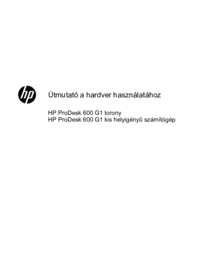


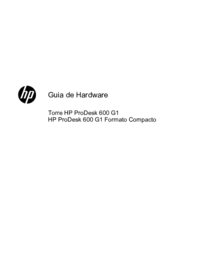




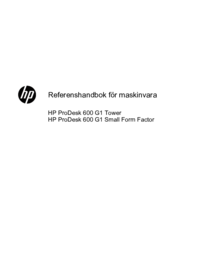









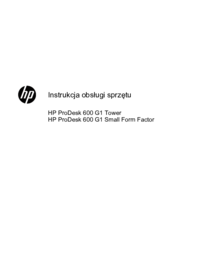






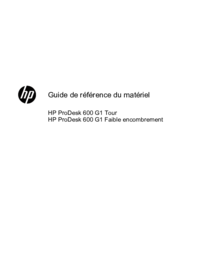



 (81 Seiten)
(81 Seiten) (91 Seiten)
(91 Seiten) (86 Seiten)
(86 Seiten) (86 Seiten)
(86 Seiten) (62 Seiten)
(62 Seiten)
 (70 Seiten)
(70 Seiten) (39 Seiten)
(39 Seiten) (25 Seiten)
(25 Seiten) (79 Seiten)
(79 Seiten) (46 Seiten)
(46 Seiten) (54 Seiten)
(54 Seiten) (57 Seiten)
(57 Seiten)







Kommentare zu diesen Handbüchern